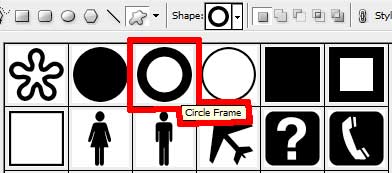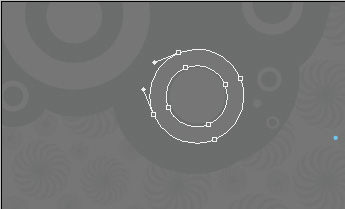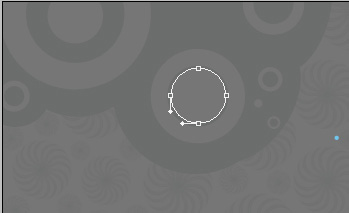Photoshop制作创意音乐海报
2024-02-03 09:45作者:下载吧

下面是制作步骤:
创建一个新文件,大小为024x768象素分辨率为72象素,选择油漆桶工具填充图层颜色为#767676.
选择钢笔工具勾画出如下的图形,当使用钢笔工具时请确定你的前景色为#70c5ee.同样的再用椭圆工具(选择形状图层)在周围画上一些圆形,类似下图.
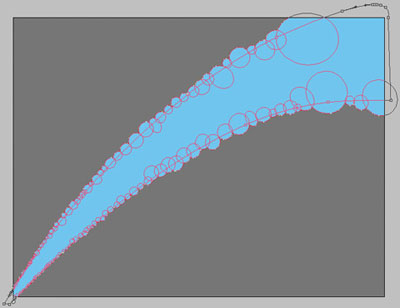
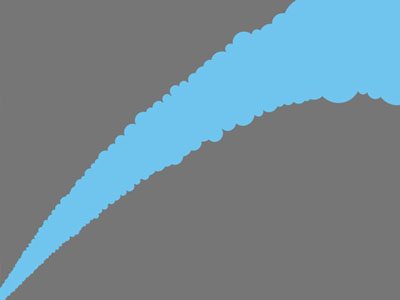
然后新建一图层,前景色选择#40a5db,选择椭圆工具画出如下图形
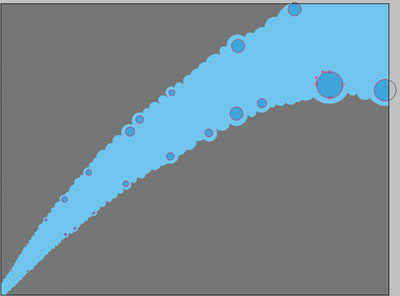
新建一图层,选择前景色为#5eb7e3,使用钢笔工具画出如下图形
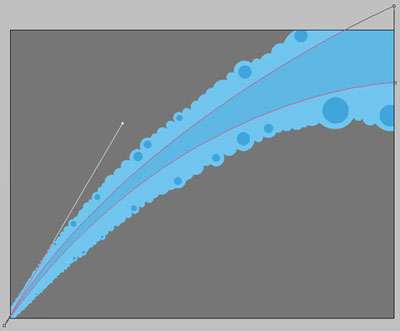
再次新建一图层,改变前景色为#43a5d4,选择钢笔工具画出如下图形.
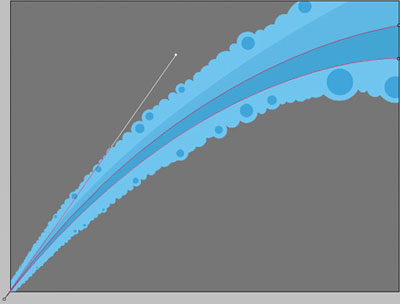
新建一图层,前景色为#70c5ee,使用椭圆工具画许多小的圆形,如下图
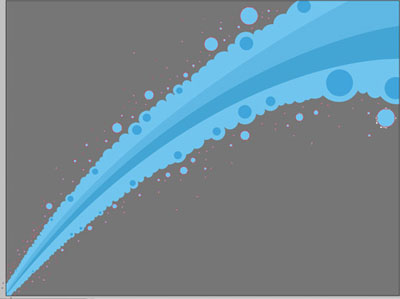
新建一图层,选择自定义形状工具中的音乐符号形状,画如下图.
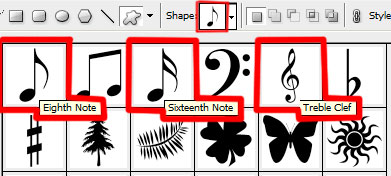

调整图层参数,对音乐符号图层使用柔光效果:
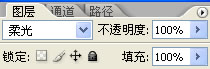

使用画笔工具,选择笔刷"abstract_mega_pack_brushes "(如果你没有这个笔刷可去baidu搜索下),颜色选择#6c6e6d,主直径为70px
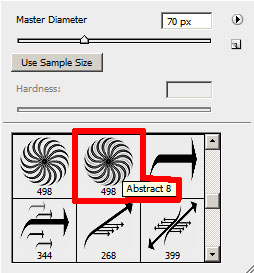
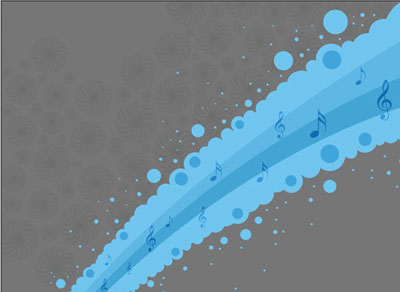
新建一图层,使用上面的笔刷画如下图,调整图层填充为70%

用同样的方法选择三个笔刷,颜色为#865551,主直径分别为70px,170px,344px,如下图
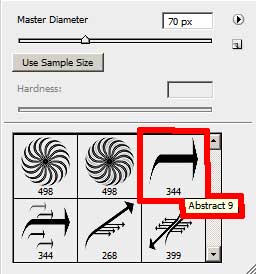
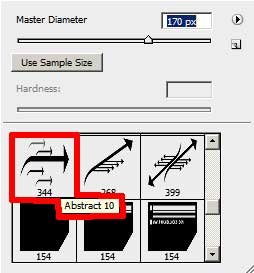
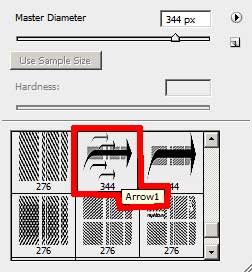
新建一图层,使用笔刷画出如下图,填充为10%
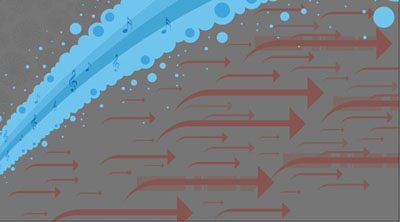

接下来我们找到一张弹吉他的人的图片.

将其放入到我们前面做的背景中.调整其大小和位置如下图

对人物加如下图图层样式
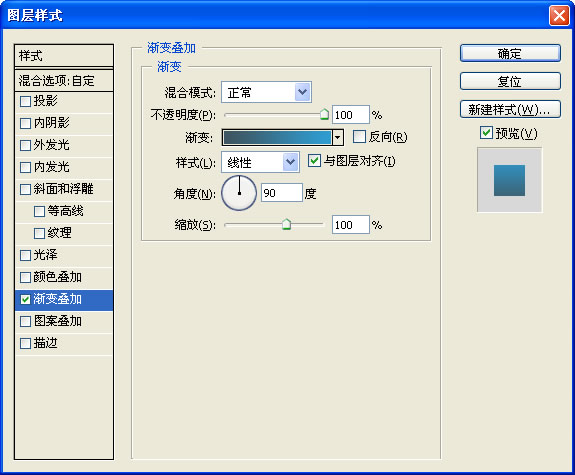
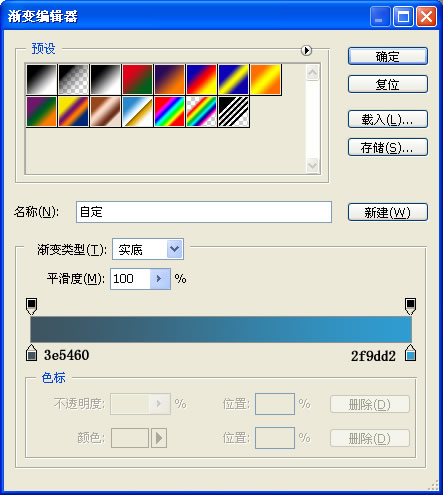

新建图层,用椭圆工具对背景右下角进行修饰
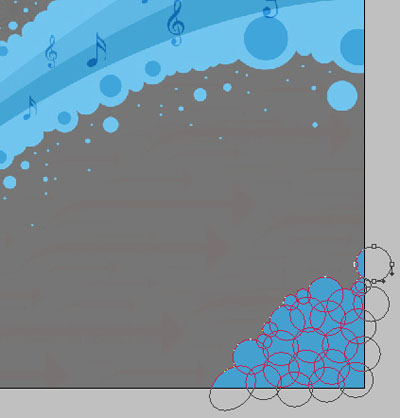
对其加图层样式
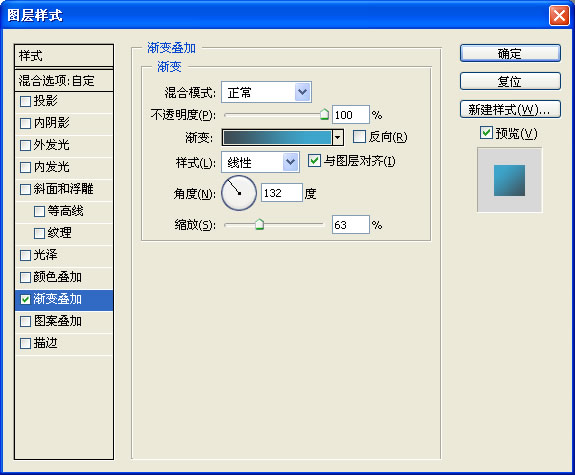


再在前面图层上画三个大圆
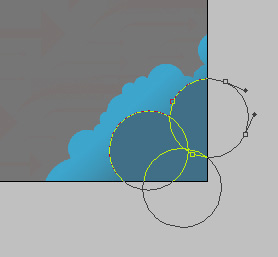
调整大圆的不透明度为50%,加如下图层样式
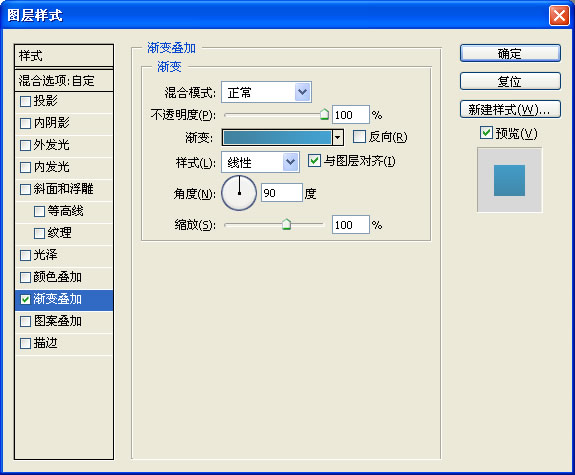
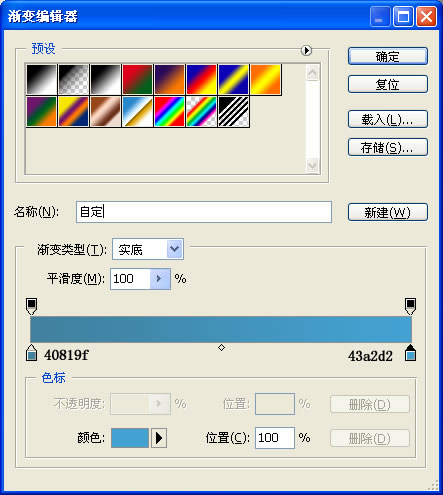

新建一图层,画上白色背景的圆
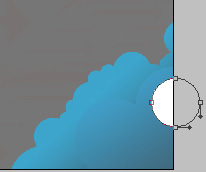
透明度为70%,加如下图层样式
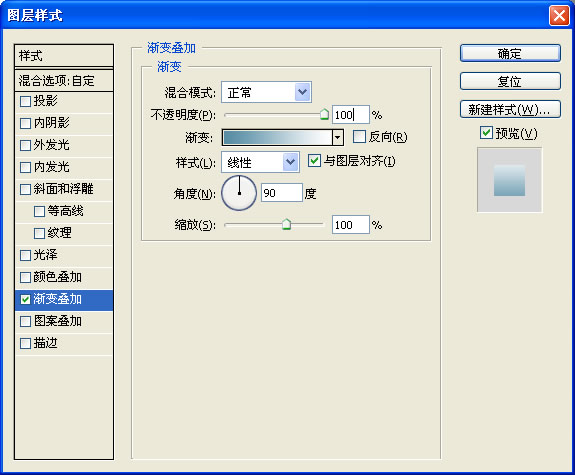
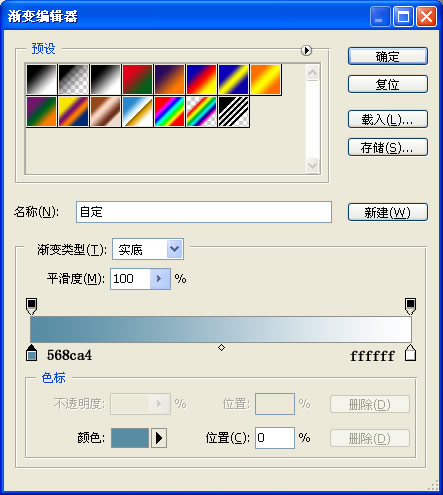
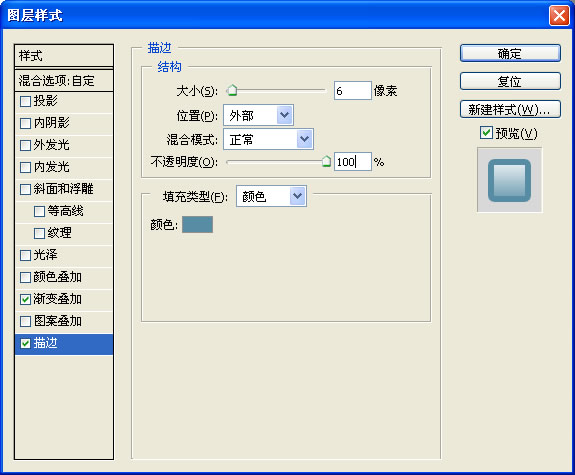
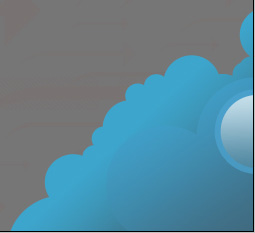
将前面的白色圆进行复制,如下图
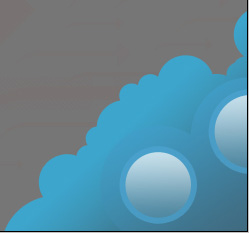
将前面的大圆进行复制后缩小,做两个小圆,如下图
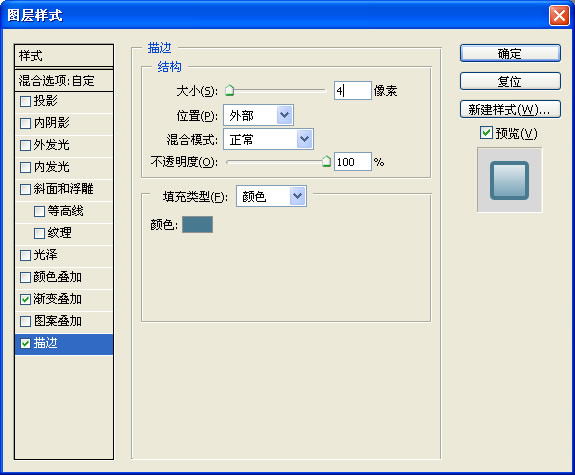
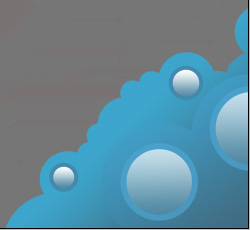
选择笔刷对背景进行修饰,画上左小角的草
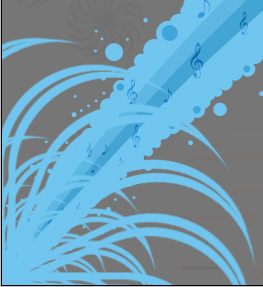

填充为70%

新建图层,选择前景色为#6b6d6c,画如下圆
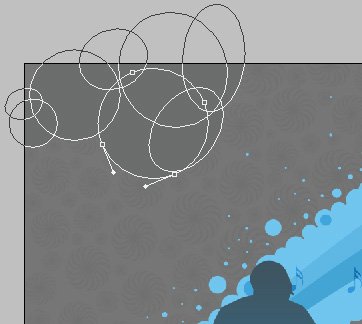
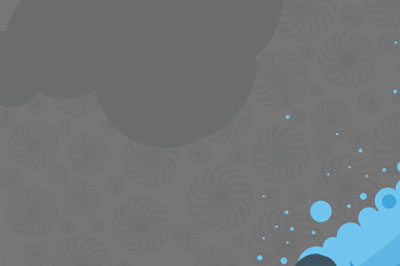
选择笔刷工具,前景色为#767676画如下图的小圆